Cum să conectați un cont PlayStation Network la Discord
Ce să știi
- Pe web sau în aplicația Discord, navigați la UtilizatorSetări > Conexiuni și faceți clic pe pictograma PlayStation.
- În aplicația mobilă, atingeți UtilizatorSetări > Conexiune și apoi selectați Play StationReţea opțiune din listă.
- În cele din urmă, conectați-vă la contul dvs. PlayStation Network și urmați instrucțiunile de pe ecran pentru a vă conecta conturile.
Acest articol vă va învăța cum să vă conectați contul PlayStation Network la Discord. Vom discuta, de asemenea, despre diferitele funcții pe care le deblochează și chiar despre cum să vă ascundeți starea jocului în Discord.
Conectați un cont PlayStation la Discord
Jucătorii care doresc să se arate când joacă un joc pe PlayStation 4 sau PlayStation 5 prietenilor lor din Discord, își pot conecta conturile folosind sistemul Connections din Discord. Pentru a face acest lucru, va trebui să urmați pașii descriși mai jos.
Mai întâi, conectați-vă la aplicația sau site-ul Discord de pe un computer.
Apoi, selectați Setarile utilizatorului opțiunea, care arată ca o pictogramă roată în dreapta numelui dvs. Discord.
-
Selectați Conexiuni.
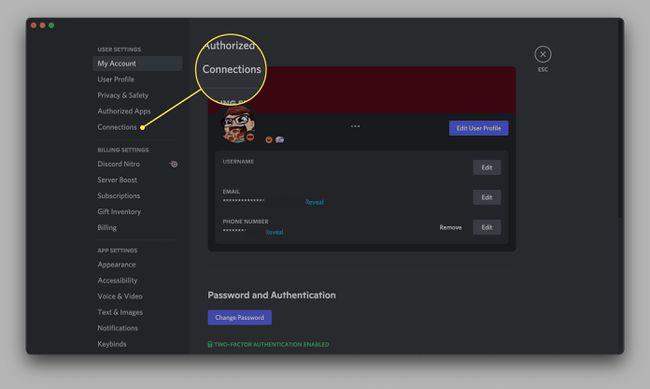
-
Apasă pe Pictograma PlayStation Network pentru a deschide o nouă fereastră de browser și a vă conecta la contul dvs. PlayStation.
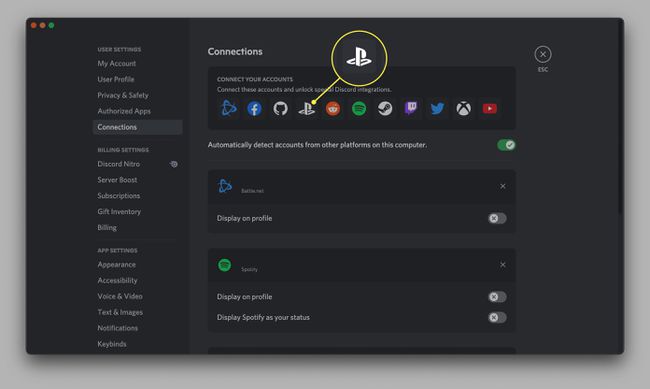
Clic Accept când vă întreabă dacă doriți să autorizați PlayStation să vă acceseze informațiile Discord. Conturile dvs. PlayStation Network și Discord sunt acum conectate.
Pentru a finaliza acest proces în aplicația mobilă, va trebui să atingeți pictograma contului din dreapta jos. De acolo, atingeți Conexiuni > Adăuga > PlayStation Network. Apoi, conectați-vă la contul dvs. PlayStation și autorizați conexiunea.
De asemenea, puteți personaliza dacă contul dvs. PlayStation Network este vizibil în profilul dvs. Discord, mergând la Conexiuni și apoi comutând diferitele opțiuni din conexiunea PlayStation. Dacă le lăsați în mod implicit, ID-ul dvs. PlayStation va fi vizibil pe Discord, iar starea dvs. Discord se va actualiza de fiecare dată când lansați un joc pe PS4 sau PS5.
Puteți reda PlayStation pe Discord?
În timp ce noua conexiune PlayStation vă permite să prezentați când jucați un joc, de fapt nu puteți transmite direct de pe consola PlayStation către prietenii dvs. Discord. În schimb, va trebui să utilizați o cartelă de captură precum o aplicație Elgato sau PlayStation Remote Play pe computer pentru a transmite jocuri în flux la apelurile și serverele Discord.
Cel mai simplu mod de a reda jocuri de pe PlayStation este să accesați site-ul web PlayStation și descărcați aplicația Remote Play pentru computer. De acolo, lansați aplicația și conectați controlerul PlayStation la computer folosind un cablu USB.
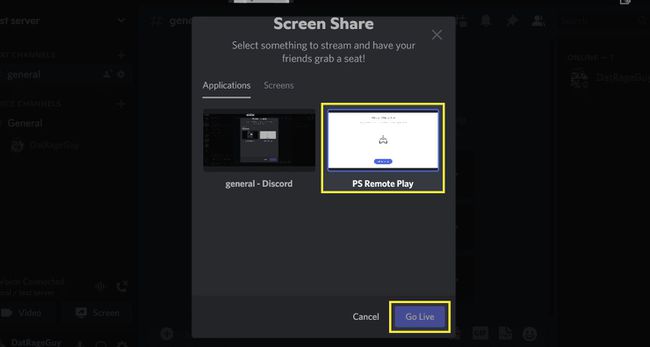
Apoi, veți dori să încărcați Discord și să vă alăturați unui apel sau server. Odată ce se lansează aplicația Remote Play, faceți clic pe butonul Ecran și selectați aplicația Remote Play din lista care se completează.
Deși aceasta este cea mai ușoară metodă, aplicația PlayStation Remote Play limitează capturarea jocului la 720P la 30FPS. Asta înseamnă că nu veți putea transmite în flux la calitate înaltă pentru prietenii dvs. Cu toate acestea, deoarece nu necesită hardware suplimentar pentru utilizare, opțiunea Remote Play a devenit preferata fanilor pentru jucătorii PlayStation care doresc să-și arate jocul prietenilor de pe Discord.
FAQ
-
Puteți obține Discord pe PlayStation?
Acum că Discord și PlayStation au o conexiune oficială, mulți au fost curioși să știe dacă poți sau nu să folosești Discord pe PlayStation. Din păcate, răspunsul în acest moment este încă nu. În continuare va trebui să te bazezi pe sistemul PlayStation Party pentru a vorbi cu prietenii direct pe consola ta. Nu este clar dacă PlayStation și Discord plănuiesc să adauge o aplicație Discord dedicată consolelor PlayStation în acest moment.
-
Cum conectez Twitch la Discord?
Deși nu poți folosi Discord direct de pe PlayStation, poți să-ți conectezi contul Twitch la Discord pentru a-ți permite prietenilor și adepților să iasă între fluxuri. În Discord, accesați Setarile utilizatorului > Conexiuni > TIC nervos și introduceți-vă acreditările. Apoi, face un server și du-te la Setări server > Integrare Twitch pentru a face o cameră doar pentru abonații tăi.
